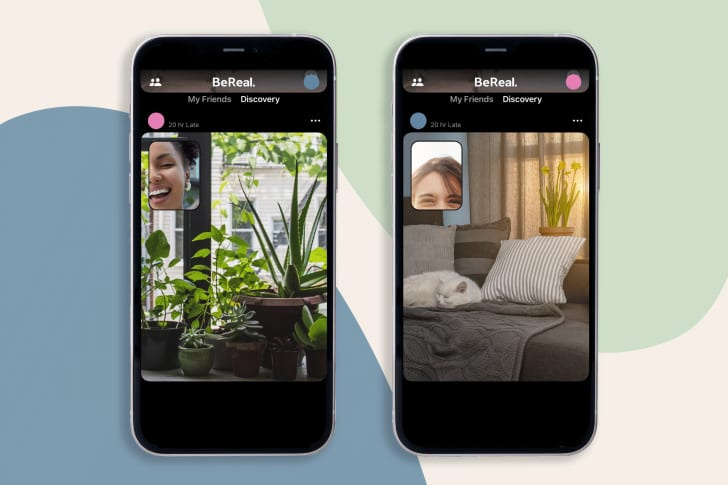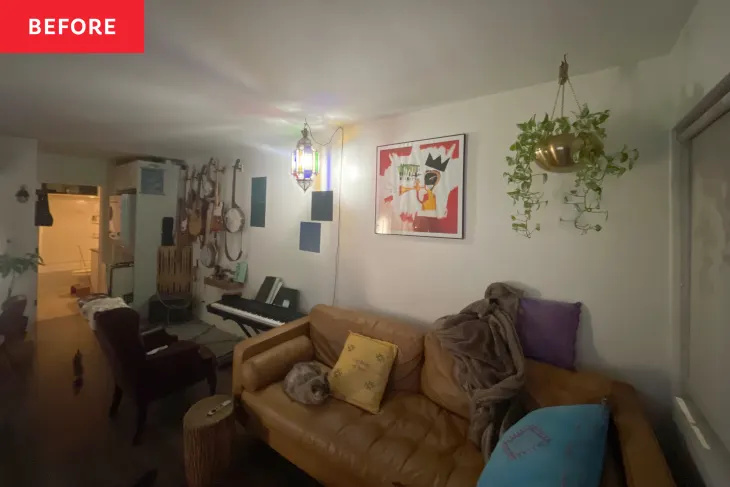ソファをある壁から別の壁に移動することでスペースを増やすことができるのとほぼ同じように、コンピューターのデスクトップにいくつかの変更を加えることで、ワークスペースをより快適に過ごすことができます。 Macユーザーの場合、デスクトップを効率と外観に合わせてカスタマイズするには、Ctrlキーを押しながらクリックするだけです。
Webから貼り付けた壁紙は、デスクトップスタイルに多くの効果をもたらします(デスクトップの壁紙をあなたの装飾に合わせてみてください!)。ただし、Macを所有している場合は、デスクトップのアイコンのルックアンドフィールを変更する簡単な方法もいくつかあります。
11とはどういう意味ですか
(画像クレジット:Apartment Therapy)
フォントサイズを変更する
同じように オプションの表示 パネルには、ラベルの付いたドロップダウンメニューがあります 文字サイズ 。アイコンのラベルが読みにくい場合、または代わりにラベルを小さくしたい場合は、適切なGoldilocksが見つかるまで、この設定をいじってみてください。
ラベルを移動する
これは個人的な好みの問題です。アイコンの下ではなく右側にアイコンのラベルを表示したい場合は、次のオプションを切り替えてください。 ラベルの位置 の中に オプションの表示 パネル。
詳細情報を表示
そのその他にいくつのアイテムがあるか知りたい。フォルダ?またはその家族の写真のサイズ?クリック アイテム情報を表示 上のボックス オプションの表示 アイコンのラベルに詳細を表示するパネル。
新しいアイコンをサブアウトする
そのフォルダを赤く緊急にしたいですか? Notesアイコンを流行に敏感なMoleskineノートブックに変更しますか?デスクトップ上のあらゆるものの表示アイコンを簡単に変更できます。 Appleサポートからのこれらの簡単な指示 。多くのサードパーティのMacアイコン作成者が、次のようなサイトでデザインをダウンロードできるようにしています。 DeviantART 、 Iconfactory と InterfaceLIFT 。上の赤いモレスキンアイコンを厳選しました 異食症 DeviantARTで 。
888は天使の数を意味します